更新: Apple 已更改使用 OS X Mavericks 创建 USB 安装程序的过程,以下方法不再有效。对于 OS X Mavericks,请参阅此更新过程。
随着 2011 年 OS X 10.7 Lion 的发布,Apple 正式放弃了用于其操作系统安装的物理媒体。客户现在可以直接从 Mac App Store 购买和下载 OS X,而不是传统的光盘。这种方法带来了许多好处,例如不必保留和保护物理磁盘、购买后立即访问操作系统而不必排队等候,以及对可下载安装程序的服务器端更新,以便最新版本的操作系统更新新机器时总是安装 X。
但是,如果您刚刚在 Mac 中安装了新硬盘并且没有 Mac App Store 的 OS X 版本怎么办?或者如果您没有可靠的互联网连接怎么办?在这些情况下,最好拥有 OS X 安装程序的物理本地副本。以下是为 OS X 创建自己的 USB 或 DVD 安装程序的方法。

首先,如果您还没有 OS X,则必须从 Mac App Store 购买一份。请注意,您始终可以免费重新下载 Mac 随附的 OS X 版本。
截至本文发布之日,OS X 10.8 Mountain Lion 是当前的操作系统,尽管最近发布的 OS X 10.9 Mavericks 即将推出。如果您已经购买了 OS X,请打开 Mac App Store 并转到“购买”选项卡。在列表中找到您想要的 OS X 版本,然后单击右侧的“下载”按钮。
OS X 是一个数 GB 的文件,因此下载过程可能需要一段时间,具体取决于您的连接速度。完成后,OS X 安装程序将自动启动。按退出它 命令+Q;我们不需要安装程序,只需要里面的东西。

打开 Finder 并导航到您的应用程序文件夹。在这里,您会找到一个名为“安装 OS X 10.8 Mountain Lion”的应用程序或类似的应用程序,具体取决于您从 Mac App Store 下载的 OS X 版本。右键单击(或按住 Control 单击)此文件并选择“显示包内容”。这将揭示安装程序应用程序包的“内幕”。
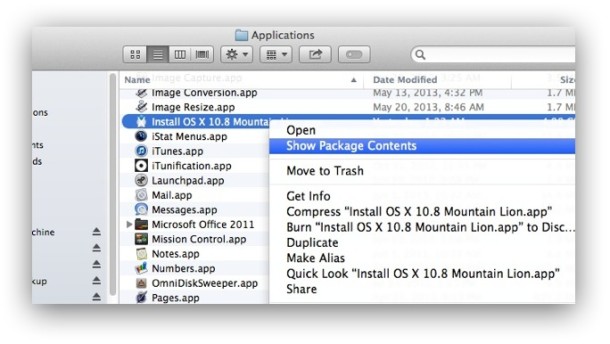
深入到 目录 > 共享支持 并找到“InstallESD.dmg”文件。这是我们创建本地 OS X 安装光盘或 USB 驱动器所需的磁盘映像。将其从安装程序包复制到您的桌面。
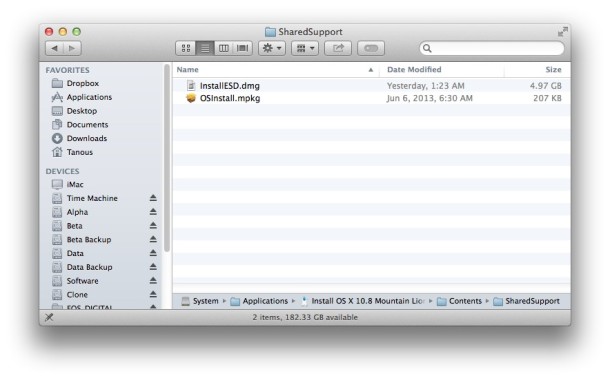
现在,您需要决定要用于安装媒体的内容。 USB 驱动器快速且耐用,但您也可以将映像刻录到可引导的双层 DVD。外部硬盘驱动器也是一种选择,尽管您希望专门为 OS X 安装程序创建一个分区,以免浪费整个驱动器的容量。对于我们的示例,我们将使用 USB 驱动器。
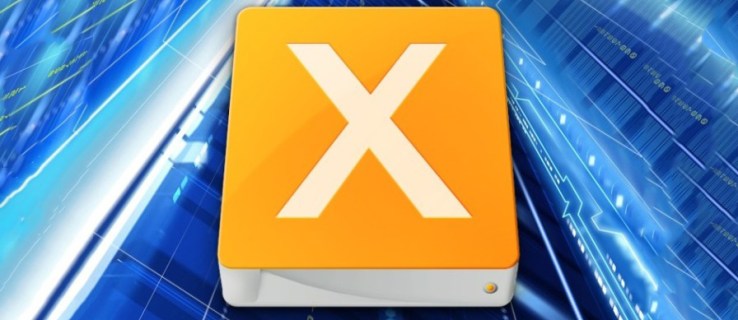
创建 OS X USB 安装程序
将您选择的驱动器或光盘安装到 Mac 并启动磁盘工具。在左侧的列表中找到您的目标驱动器,然后选择右侧的“恢复”选项卡。你会看到两个字段: 来源 和 目的地.将 InstallESD 映像从桌面拖放到“源”框上,然后将 USB 驱动器从“磁盘工具”的列表中拖放到“目标”框上。
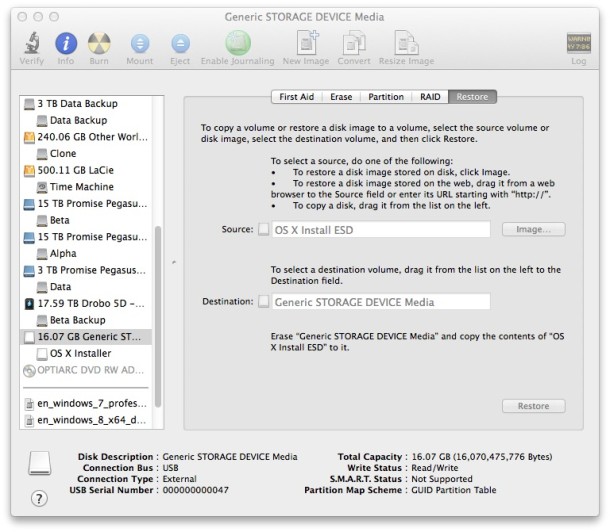
这告诉磁盘工具我们想要获取 OS X 安装程序映像的内容并将其准确复制到我们的 USB 驱动器。按 恢复 开始这个过程。磁盘工具会警告您,此过程将删除 USB 驱动器的内容并要求您确认。按 擦除.磁盘工具然后会要求输入管理员密码。输入它,然后坐下来等待恢复完成。
创建 OS X 安装 DVD
要创建安装 DVD,请插入一张空白的双层 DVD 并打开磁盘工具。从菜单栏中选择“图像”,然后选择“刻录”。磁盘工具会询问您要刻录哪个映像。导航到您的桌面并选择您之前复制的 InstallESD 文件,然后单击“刻录”以开始该过程。
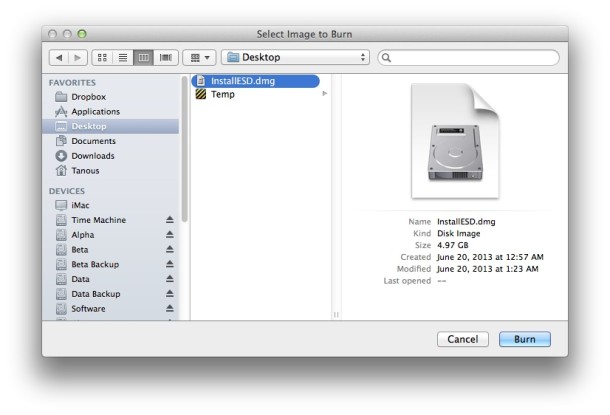
完成任一步骤后,您将拥有一个可启动的 OS X 安装程序,您可以使用它在未来快速升级您的 Mac,而无需从 Mac App Store 下载安装程序。
要使用它,请插入您的光盘或将您的 USB 驱动器连接到您的 Mac。然后在按住 键的同时重新启动 Mac 替代/选项 键盘上的键。继续按住该键,直到 Mac 启动管理器启动并显示可用的启动磁盘。选择您的 DVD 或 USB 安装程序,然后按 Return。 OS X 安装程序现在将启动,您可以选择执行恢复操作或擦除 Mac 驱动器并安装 OS X 的全新副本。









